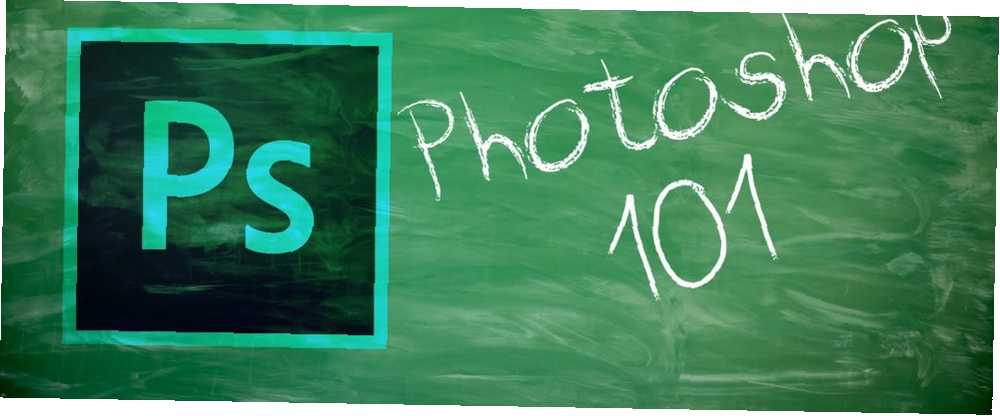
Lesley Fowler
0
1306
212
Svaka prelijepa Uređivanje fotografija u Photoshopu: Smanjite osnove za 1 sat Učenje uređivanja fotografija u Photoshopu: Smanjite osnove u jednom satu Photoshop je zastrašujući program, ali sa samo sat vremena možete naučiti sve osnove. Uzmite fotografiju koju želite urediti i krenimo! Učinak Adobe Photoshop rezultat je uređivanja magije na više slojeva. Slojevi, poput jednostavnih prozirnih listova, mogu se miješati i oblikovati zajedno. Ali jeste li znali da možete koristiti pametni filtar, umjesto običnog filtra, na više slojeva za još zanimljivije efekte?
redoviti filtar trajno mijenja piksele u sloju. pametni filter primjenjuje učinak filtra na slojeve nerazorno. Ovo je ogroman korak koji štedi vrijeme. Pogledajmo kako možete koristiti pametni filtar na više slojeva i zadržati snagu za uređivanje u bilo kojem trenutku.
Kako primijeniti pametni filter na više slojeva u Photoshopu
- Idite na ploču Slojevi i odaberite sve slojeve na koje želite primijeniti filtar.
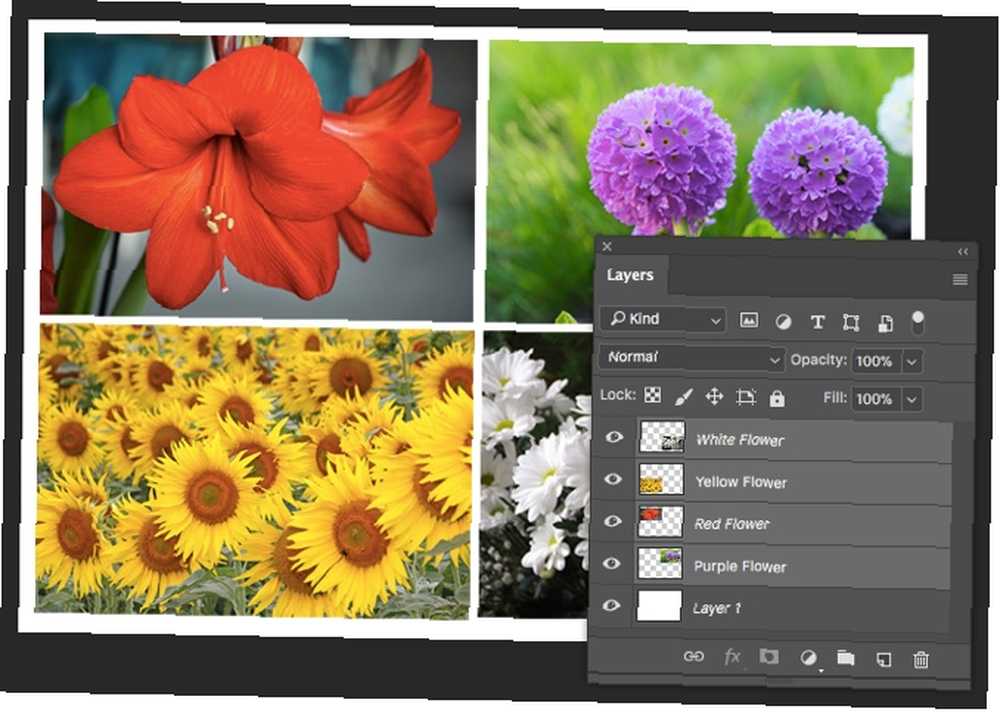
- Ići filtar u izborniku. Primijetit ćete da vam nije dostupan nijedan filtar - osim jednog. izabrati Pretvori za pametne filtre.
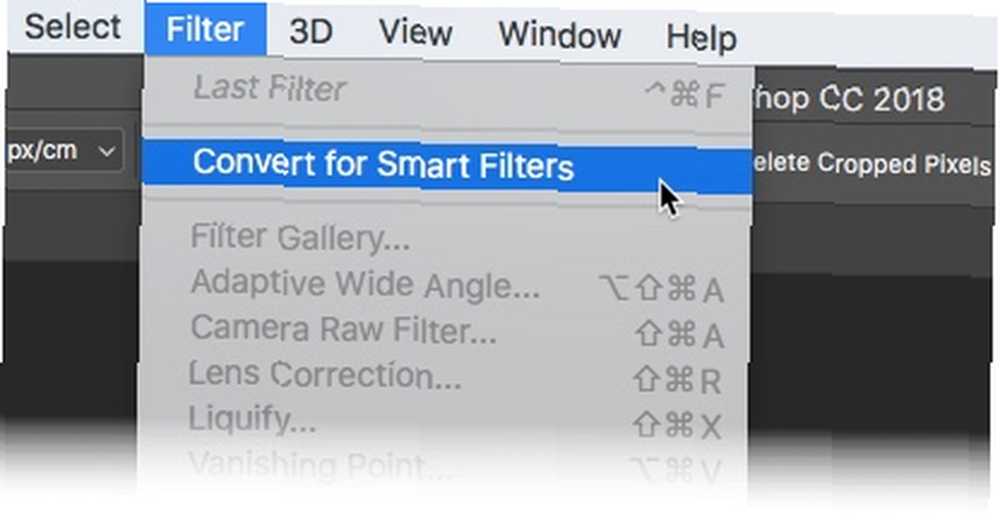
- Photoshop će vam to reći pametne filtre možete ponovno uređivati a slojevi će postati pametni objekt. Klik u redu i odaberite bilo koji filtar. Na primjer, odabrao sam “Uljana boja” iz Galerije filtera.
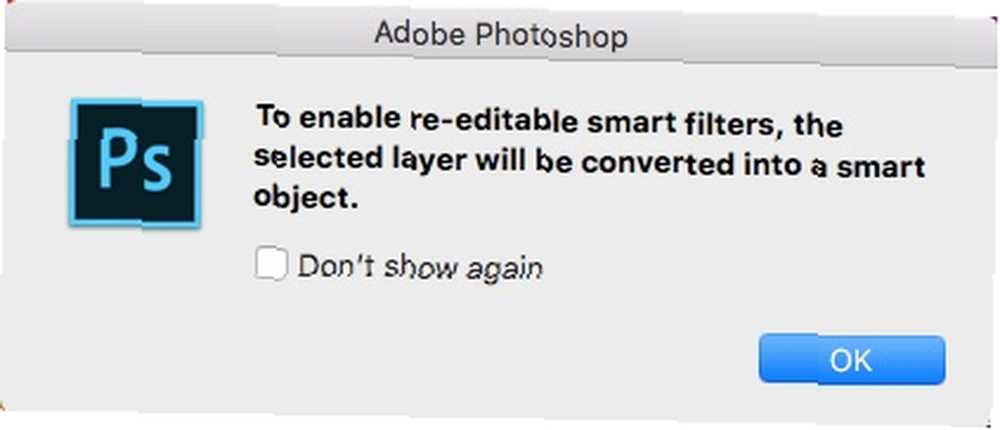
- Ako morate nešto promijeniti u jednom od slojeva prije ili nakon nanošenja filtra, kliknite na sličica sloja pametnog objekta. Skupina slika otvara se u drugom prozoru. Svaka se slika vraća u svoj vlastiti sloj.
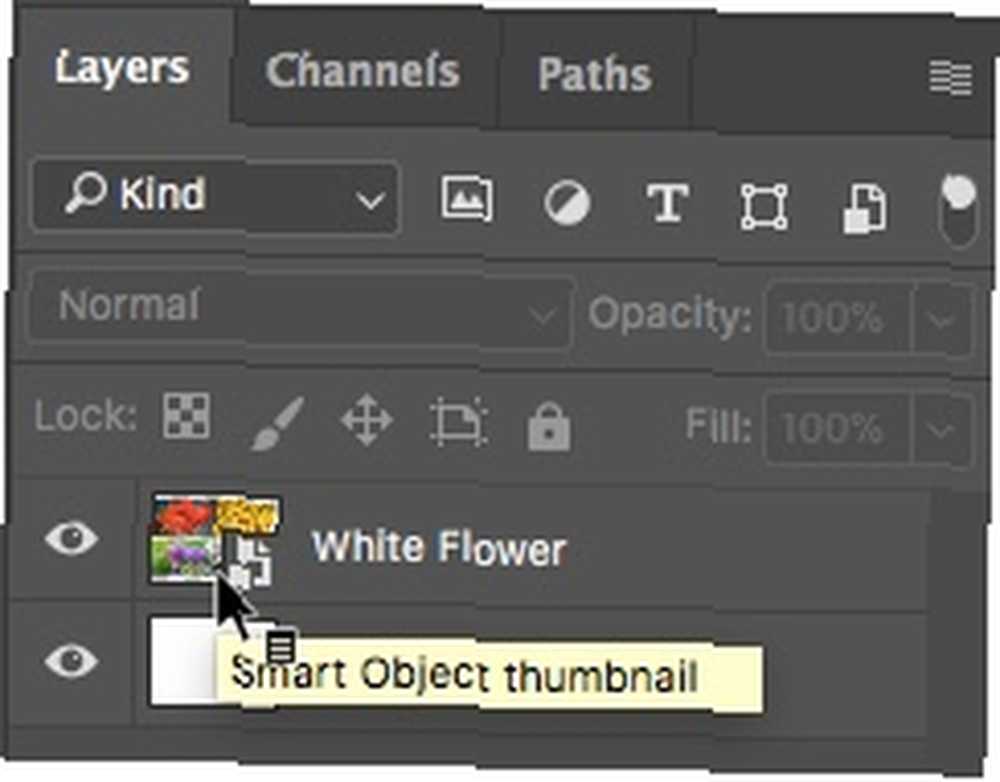
- Odaberite sloj koji želite urediti. tisak Ctrl + S (Windows) ili Command + S (Mac) za spremanje promjene. Zatvorite drugi prozor. Primijetit ćete da je pametni objekt u prvom prozoru ažuriran s vašim izmjenama.
Pametni filtar omogućuje vam primjenu filtra u jednom koraku kao da su odabrani slojevi izravnjeni. Pametni filter smatra grupirane fotografije kao jednu sliku i filtar primjenjuje u skladu s njima.

Pametni filtri ne razaraju. Pametni filtar možete bilo kada prilagoditi, ukloniti ili sakriti. Ali Adobe to kaže:
“Možete primijeniti bilo koji Photoshop filtar (kojem je omogućeno da radi sa pametnim filtrima) - osim zamućenja leće, okvira za sliku plamena, drveća i nestabilne točke - kao pametnog filtra. Pored toga, kao pametne filtre možete primijeniti Shadow / Highlight.”
Pametni filtri su stvarno jednostavni, ali moćni. Možete promijeniti načine miješanja, koristiti maske filtra ili samo prilagoditi postavke filtra radi cool efekata. I nećete izgubiti nijednu pikselu!
Koji je vaš omiljeni način upotrebe pametnih filtera?
Kreditna slika: Yaruta / Depositphotos











